Versions Compared
Key
- This line was added.
- This line was removed.
- Formatting was changed.
Produto: maxPedido
Primeiro
Passo a passo
é verificar se o cliente marcou todas as permissões da indústria e selecionou os fornecedores. Para verificar basta acessar o maxSoluções web (https://app.solucoesmaxima.com.br/login) do cliente pelo usuário sysmax, Ir no menu, clicar na opção Indústrias e em Aprovações. Ao acessar o menu, clicar em PepsiCo do Brasil LTDA. Ao clicar irá apresentar a dela de aprovação, o cliente deve marcar todas a opção e em fornecedores selecionar os fornecedores PepsiCo.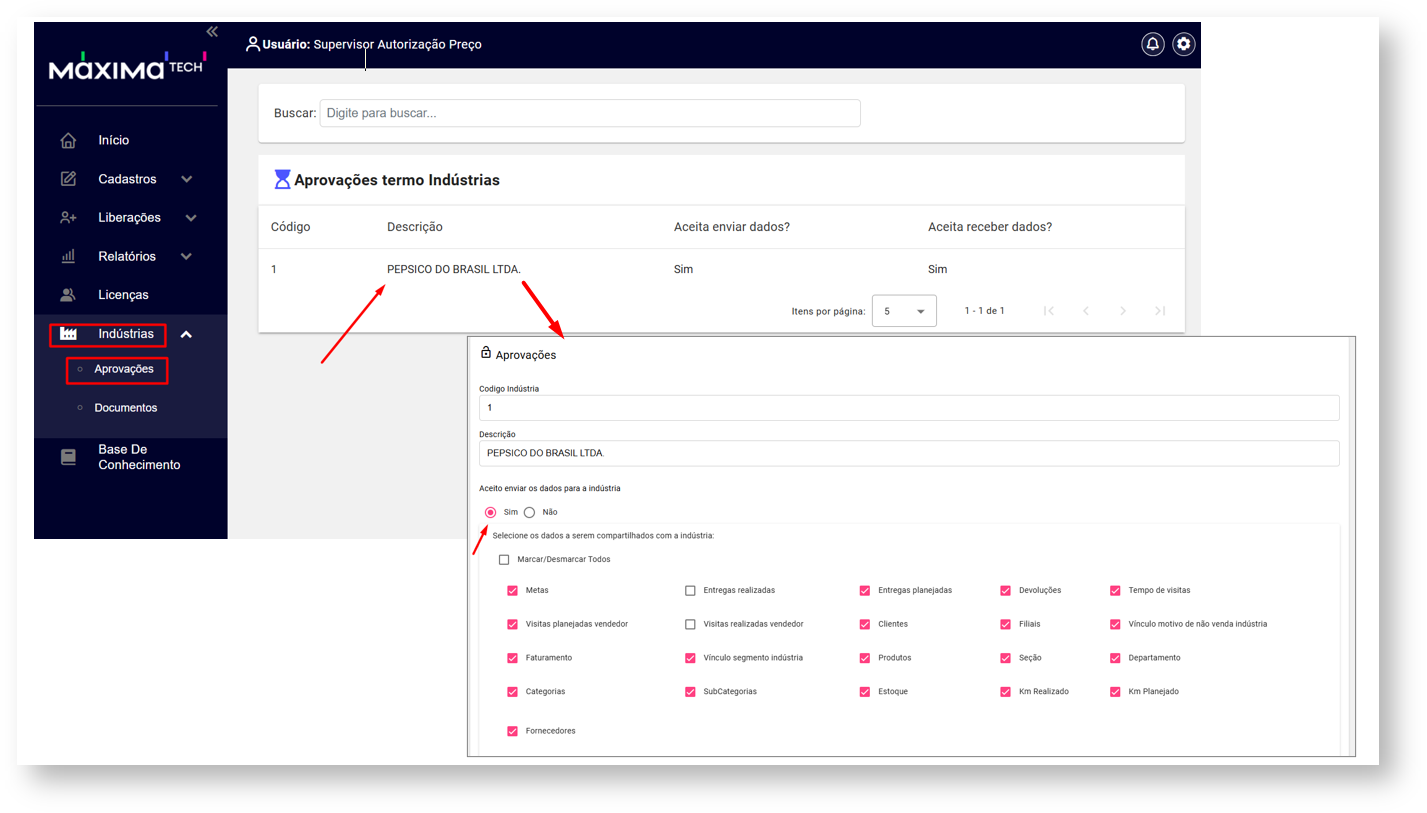 Image Removed
Image Removed
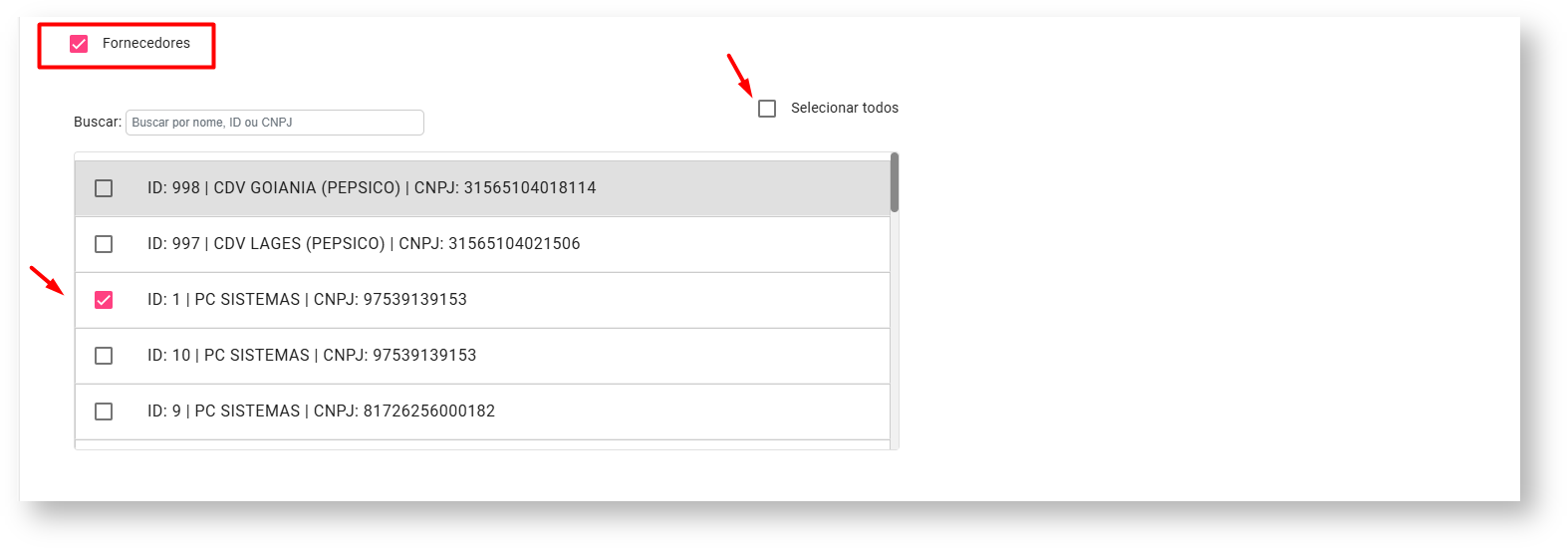 Image Removed
Image Removed
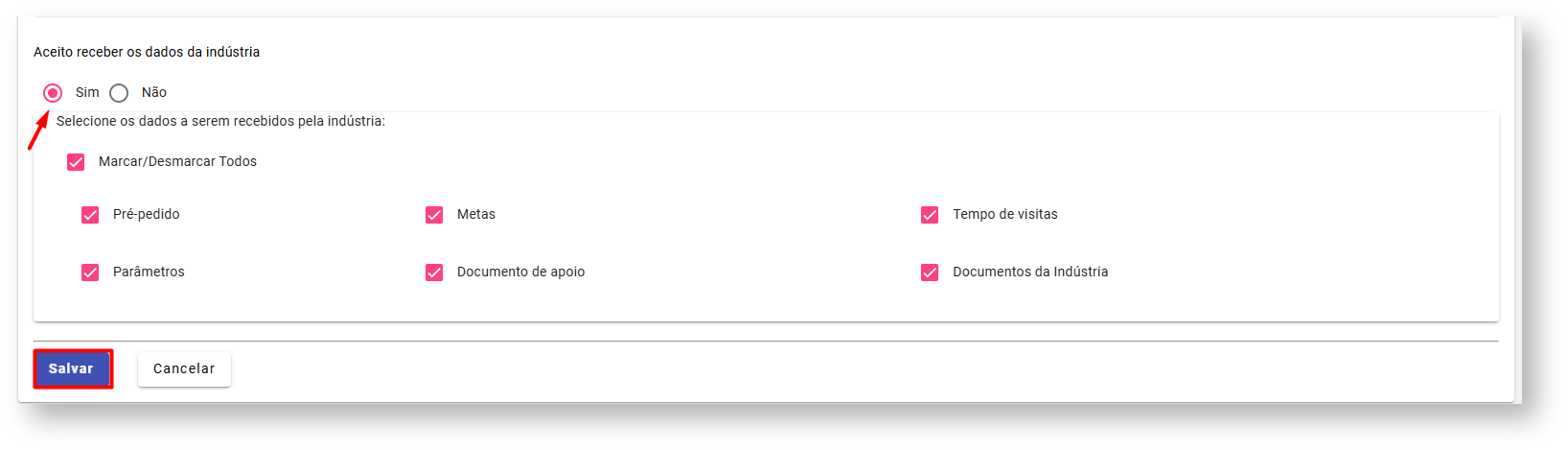 Image Removed
Image Removed
para verificar
1-Acesse o Portal do maxSoluções, acesse o menu lateral> Industria> Aprovações
2- Clique sobre o nome da Industria
3- Na tela de aprovações verifique se está marcado para enviar dados para Industria e se os dadas desejados estão devidamente marcados
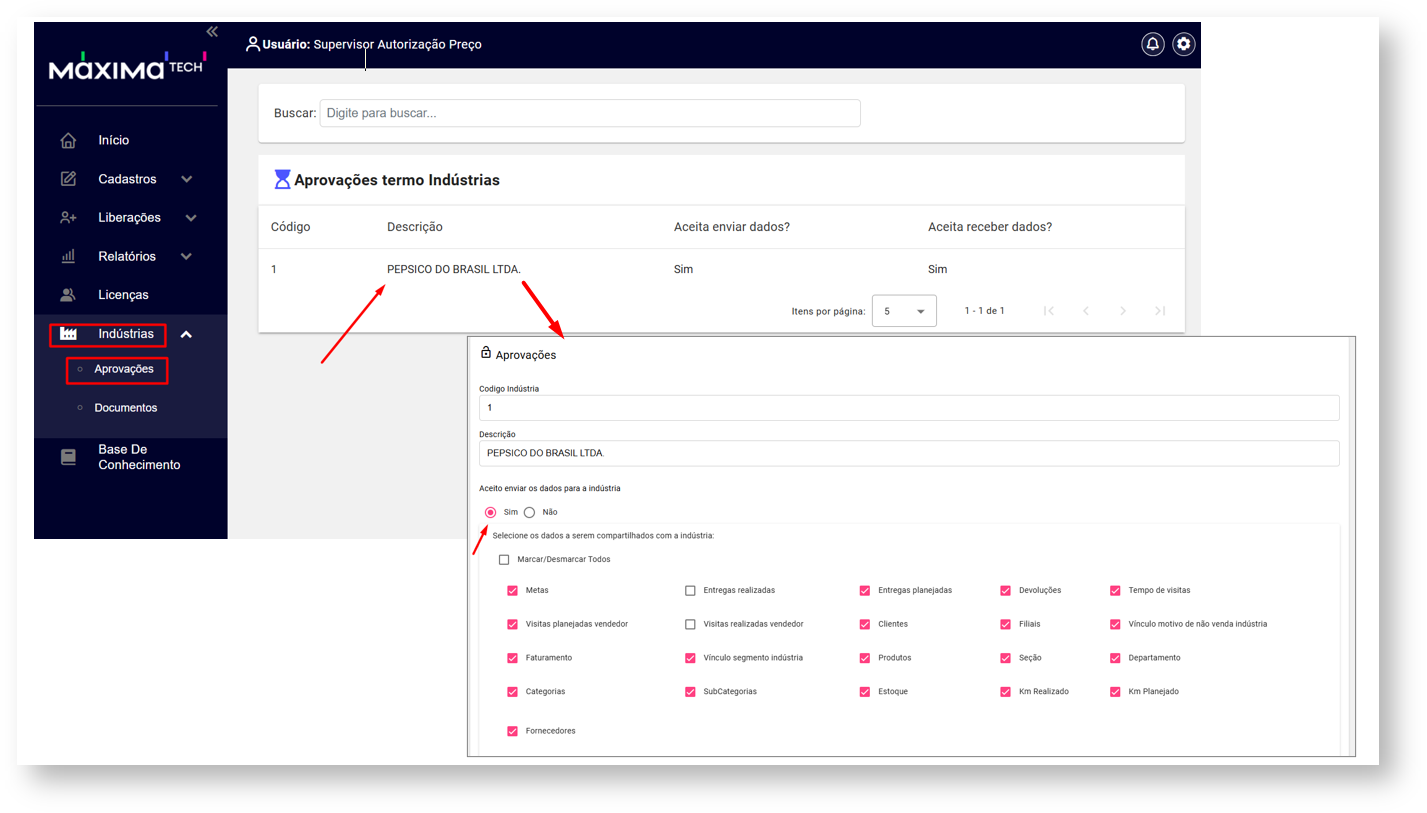 Image Added
Image Added
4- Caso esteja marcado Fornecedor é necessário selecionar os fornecedores marcando individualmente ou em selecionar todos
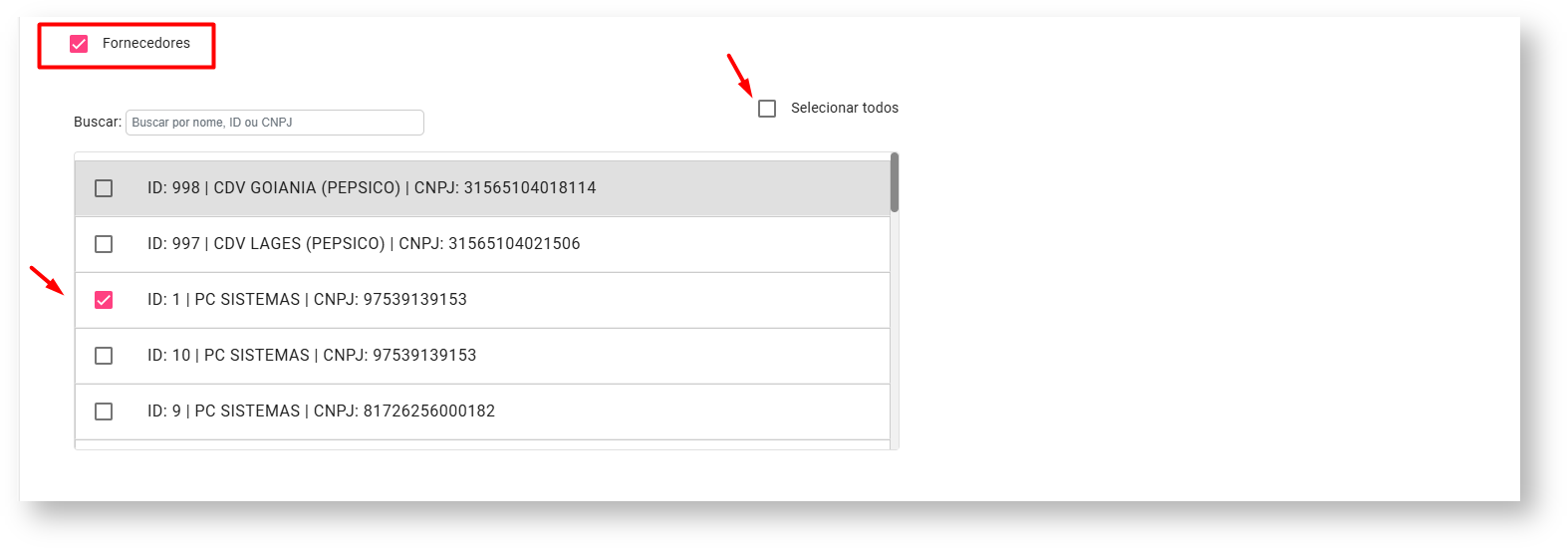 Image Added5- Verifique se a opção de Receber dados da Industria está marcado como Sim e se os dados desejados também estão devidamente marcados, clique em salvar.
Image Added5- Verifique se a opção de Receber dados da Industria está marcado como Sim e se os dados desejados também estão devidamente marcados, clique em salvar.
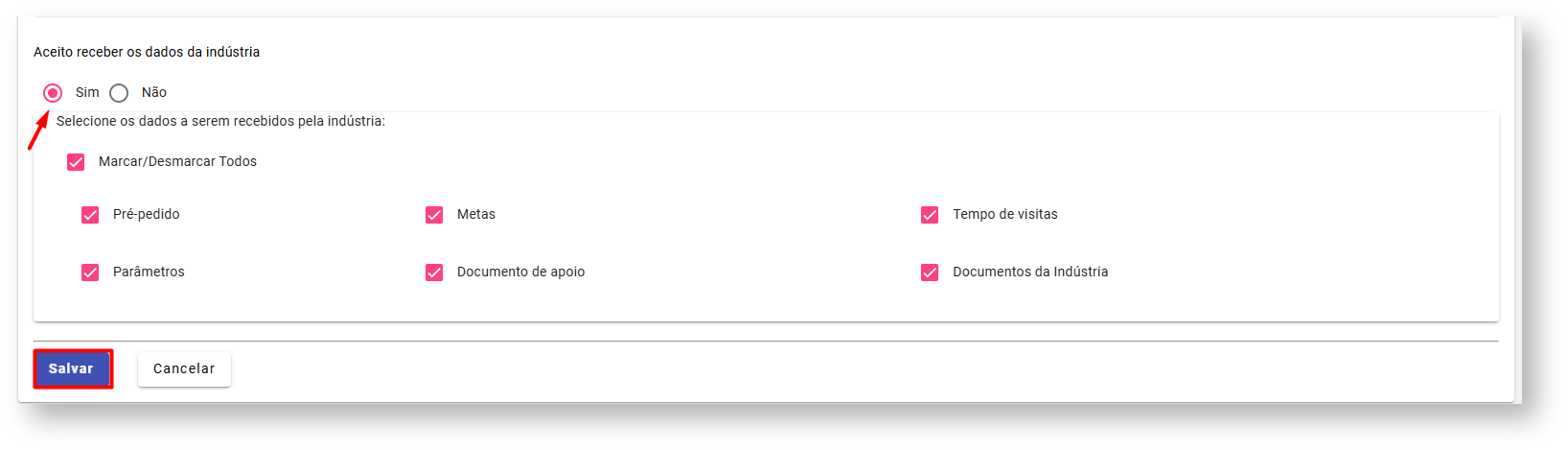 Image Added
Image Added
| Warning |
|---|
Tantos as opções gerais quanto às opções específicas devem ser marcadas das opção Aceito receber os dados da indústria e Aceito enviar os dados para a indústria. Para o envio de dados é necessário que as Aceito enviar os dados para a indústria estejam marcadas assim como os fornecedores da Pepsico. |
Ao marcar as opções deve-se 6- Ao clicar em Salvar e será apresentado o termo de compartilhamento de dados. Para que possa ser salva as alterações o cliente precisa aceitar o termo, mas para realizar consulta dos campos não deverá ser salvo, somente para o cliente deverá aceitar o termo.Próximo passo é verificar se os clientes , para que as alterações sejam salvas é necessário aceitar o termo.
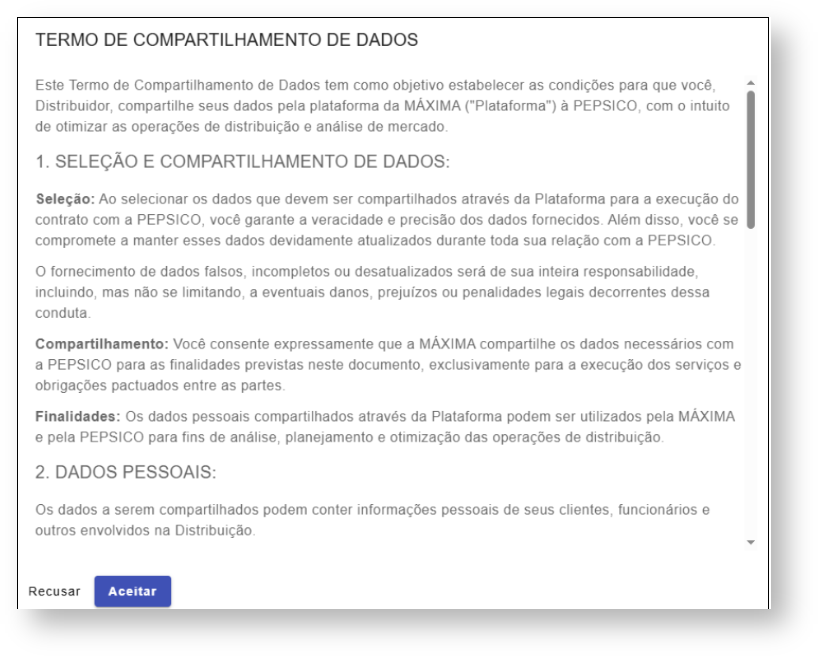 Image Added
Image Added
7- Verifique no cadastro de usuários se marcaram os vendedores da PepsiCo como Industria igual a S S (sim) veja como: Habilitando vendedor PepsiCo - Projeto Pepsico - Base de Conhecimento MáximaTech
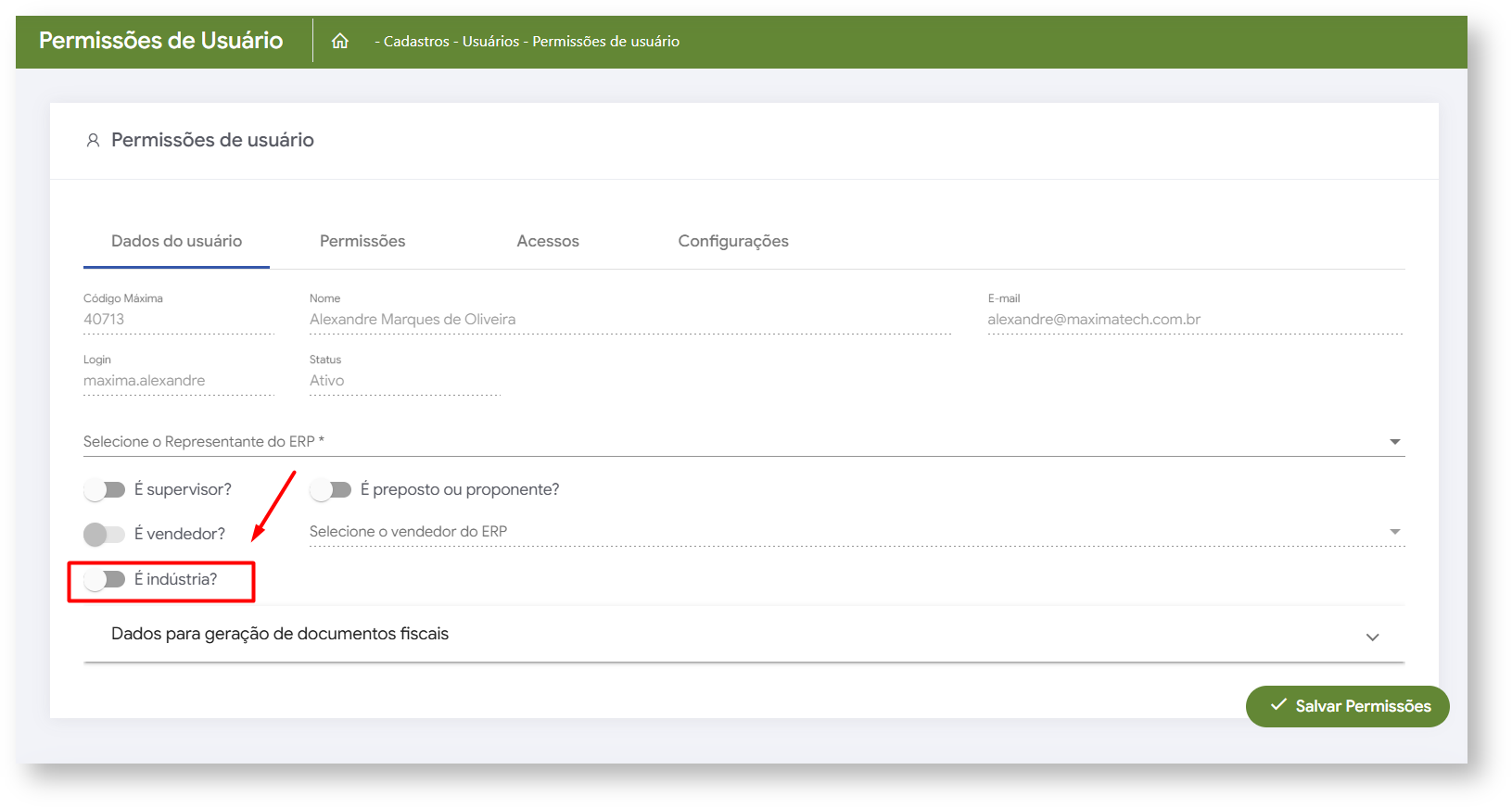 Image Added
Image AddedComo é apresentado para a Pepsico e o que indica cada ícone apresentado
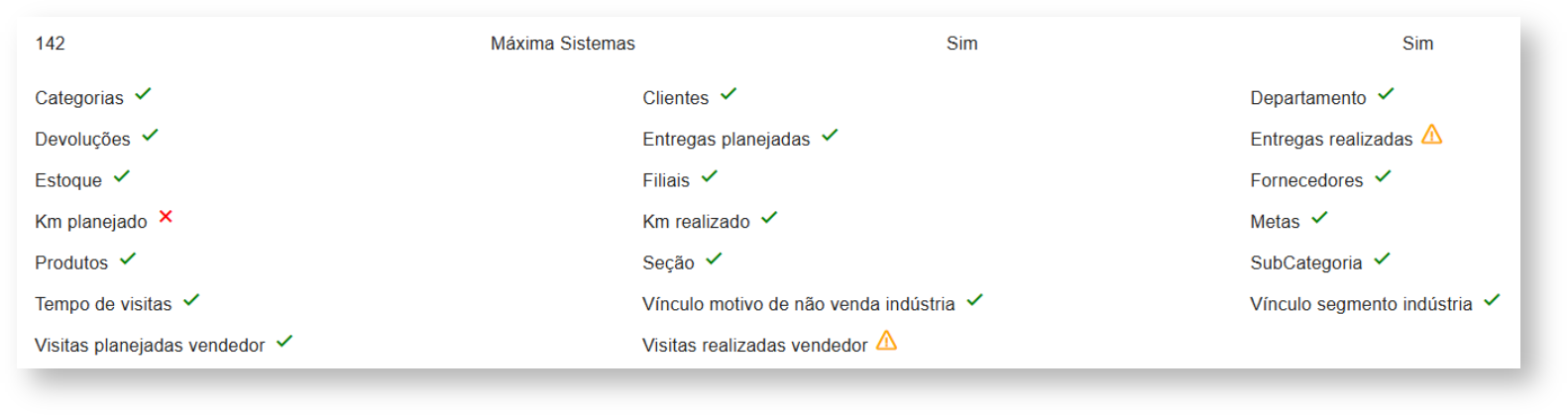 Image Modified
Image Modified
 Image ModifiedIremos detalhar os
Image ModifiedIremos detalhar os
Detalhamento dos itens da lista que são analisados e como validar no ambiente
do cliente.- Categorias, Departamento, Seção e Subcategoria: A PepsiCo envia para os Distribuidores os dados padrões dos produtos deles, nesse ponto deve-se analisar se tem os cadastros padrões da PepsiCo. Para analisar pode-se pegar o arquivo que foi enviado no via e-mail dos clientes que traz os dados que devem estar em cada produto e comparar com o cadastro. Provavelmente não deve ter cadastros de nenhum dos padrões cadastrados para os itens se apresentar o
 Image Removed. Temos um artigo na biblioteca exclusiva da PepsiCo que explica o artigo e o que cada campo na planilha comparado com nosso banco da nuvem na mxsprodut. Link: https://basedeconhecimento.maximatech.com.br/display/PP/Como+trabalhar+com+o+comparativo+do+cadastro+de+ Veja Como trabalhar com o comparativo do cadastro de produtos
Image Removed. Temos um artigo na biblioteca exclusiva da PepsiCo que explica o artigo e o que cada campo na planilha comparado com nosso banco da nuvem na mxsprodut. Link: https://basedeconhecimento.maximatech.com.br/display/PP/Como+trabalhar+com+o+comparativo+do+cadastro+de+ Veja Como trabalhar com o comparativo do cadastro de produtos
- Clientes, Filiais, Produtos, Devoluções e Estoque: Neste ponto analisamos se tem a permissão para enviar os dados para PepsiCo e tendo o registro na tabela ou no caso de produtos, produtos registrados da PepsiCo pelo EAN ou código de fábricas. Em Devoluções verificar se tem registro na ERP_MXSMOV e verificar se está com a parametrização UTILIZA_GESTAO_LOGISTICA habilitada do habilitada do banco local para subir os dados da ERP_MXSNFSAID e da ERP_MXSMOV .
- Fornecedores: Precisa ter a Além da permissão geral de Fornecedores da Industria., mas também é preciso necessário selecionar os fornecedores da PepsiCo nas telas na tela de permissão da Indústria.
- Entregas Planejadas: Verificamos Verificamos se tem registro na ERP_MXSCARREG.
- Entregas Realizadas: Está só apresentará o se o cliente tiver o maxMotorista e É necessário ter contratado o maxMotorista para ser apresentado bem como ter registros de entrega realizadas.
- Metas: Irá Irá verificar se tem registros nas tabelas ERP_MXSMETA ou ERP_MXSMETARCA.
- Km Planejado: Verificar se tem É necessário que haja rota cadastrada pelo Roteirizador de vendedor para vendedores que tenham a opção indústria marcados como S (sim). Neste ponto só irá trazer se tiver rota feita no Roteirizador, mas se o tiver rotas cadastradas no ERP será validado na opção Visitas planejadas vendedor.
- Visitas planejadas vendedor: Verifica se tem rotas cadastradas pelo ERP ou Roteirizador de vendedor , verificando na ER_MXSROTACLI ou MXMI_AGENDA_RCA se possui registros para os vendedores que estão marcados como indústria igual a S (sim). Se Caso não tiver haja nenhum vendedor marcado, mesmo que tenha rotas cadastradas irá apresentar como se não tivesse registro.
- Km realizado e Visitas realizadas vendedor: Verifica se está sendo capturado registro visitas (rastro), dessa forma é necessário verificar as parametrizações para captura de localização do vendedor e verificar se tem registro de visitas no Painel de auditoria ou no Mapa do maxGestão.
- Tempo de visitas e Vínculo motivo de não venda indústria: Verifica se tem registros nas opções, o cadastro é realizado pelo Central de Configurações. Links da biblioteca: https://basedeconhecimento.maximatech.com.br/pages/viewpage.action?pageId=108822853 https://basedeconhecimento.maximatech.com.br/pages/viewpage.action?pageId=108822868. Saiba; Como estabelecer tempo mínimo e máximo de permanência no PDV baseado no segmento e Como vincular Depara do motivo de não venda x motivo de não venda Industria
- Vínculo segmento indústria: Verifica se tem o registro da MXSFORNECINDUSTRIA com registros do padrão da tipologia da PepsiCo, os padrões são enviados por e-mail. Para clientes WinThor o cadastro é feito na rotia rotina 2571 e para clientes outros ERPs tem a possibilidade de cadastrar na Central de Configurações, no inteligencia inteligência de negócios na opção cadastros greais. Link da biblioteca: https://basedeconhecimento.maximatech.com.br/display/PP/Agrupamento+por+Ramo+de+Atividade+de+Fornecedoresgerais, Saiba como; Agrupamento por Ramo de Atividade de Fornecedores.
Artigo sugerido pelo analista XX.
revisado por Thiago Oliveira


